 初二信息技术教案.docx
初二信息技术教案.docx
- 文档编号:10174637
- 上传时间:2023-02-09
- 格式:DOCX
- 页数:86
- 大小:699.16KB
初二信息技术教案.docx
《初二信息技术教案.docx》由会员分享,可在线阅读,更多相关《初二信息技术教案.docx(86页珍藏版)》请在冰豆网上搜索。
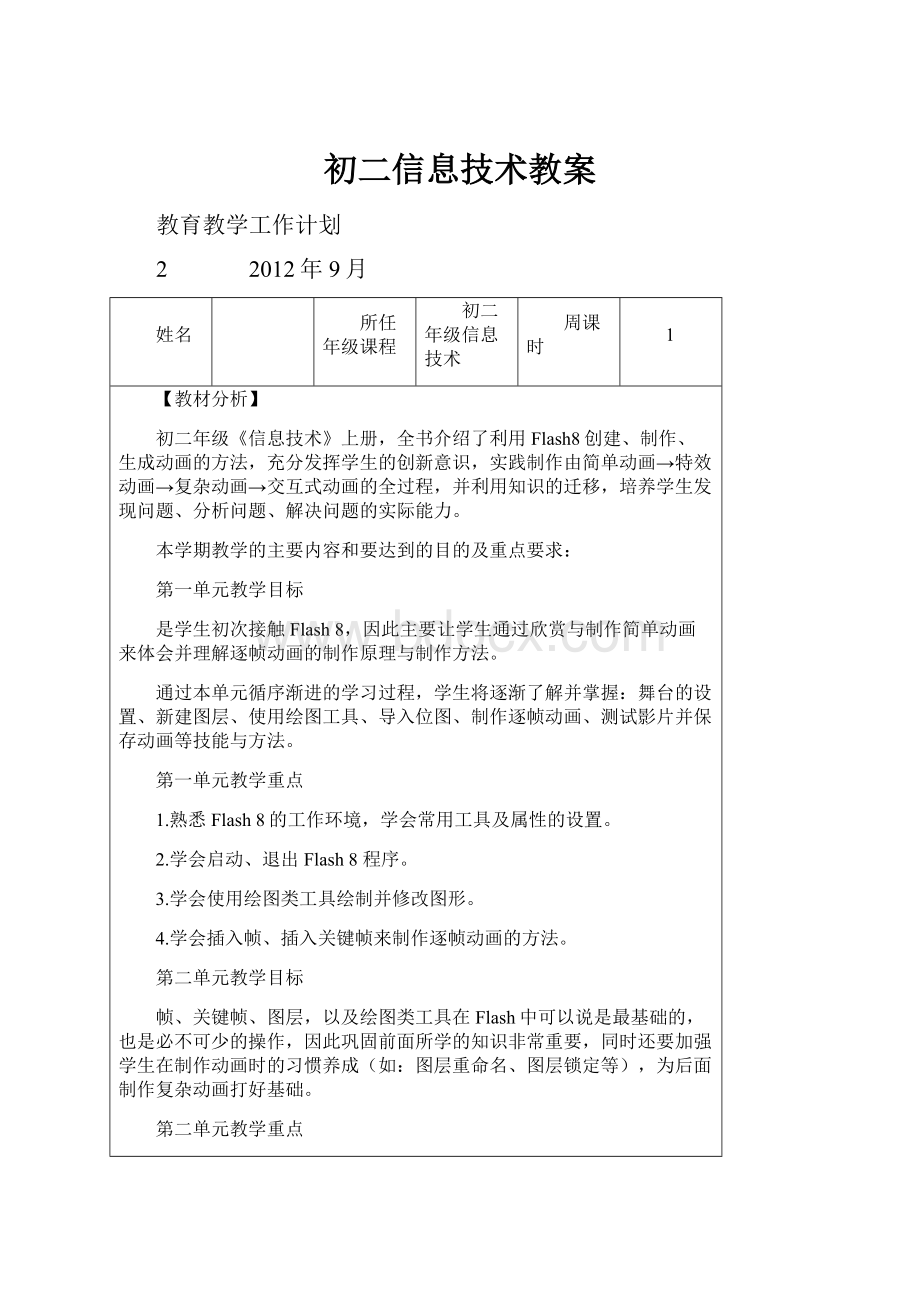
初二信息技术教案
教育教学工作计划
2 2012年9月
姓名
所任年级课程
初二年级信息技术
周课时
1
【教材分析】
初二年级《信息技术》上册,全书介绍了利用Flash8创建、制作、生成动画的方法,充分发挥学生的创新意识,实践制作由简单动画→特效动画→复杂动画→交互式动画的全过程,并利用知识的迁移,培养学生发现问题、分析问题、解决问题的实际能力。
本学期教学的主要内容和要达到的目的及重点要求:
第一单元教学目标
是学生初次接触Flash8,因此主要让学生通过欣赏与制作简单动画来体会并理解逐帧动画的制作原理与制作方法。
通过本单元循序渐进的学习过程,学生将逐渐了解并掌握:
舞台的设置、新建图层、使用绘图工具、导入位图、制作逐帧动画、测试影片并保存动画等技能与方法。
第一单元教学重点
1.熟悉Flash8的工作环境,学会常用工具及属性的设置。
2.学会启动、退出Flash8程序。
3.学会使用绘图类工具绘制并修改图形。
4.学会插入帧、插入关键帧来制作逐帧动画的方法。
第二单元教学目标
帧、关键帧、图层,以及绘图类工具在Flash中可以说是最基础的,也是必不可少的操作,因此巩固前面所学的知识非常重要,同时还要加强学生在制作动画时的习惯养成(如:
图层重命名、图层锁定等),为后面制作复杂动画打好基础。
第二单元教学重点
1.巩固帧、关键帧以及绘图类工具的操作方法。
2.针对图层的操作加强练习,并养成图层重命名、图层锁定等制作动画的良好习惯。
3.学会设置形状补间动画的方法。
4.学会简单变形以及添加形状提示点变形的制作方法。
5.掌握使用“变形面板”旋转并复制图形的方法。
6.掌握使用“修改”→”分离”的方法制作文字的形状补间动画。
第二单元难点
1.形状补间动画的制作原理以及控制。
2.添加形状提示点的形状补间动画。
3.使用“变形面板”制作旋转并复制的角度与位置。
4.对分离文字的理解与应用。
第三单元教学目标
学生通过上一单元的学习了解了帧的概念,并对形状补间动画有了一定的认识,通过教师的引导也能够使用绘图工具绘制出各种图形。
通过大量的作品欣赏与创作实践学生对动画作品也有了一定的审美能力。
本单元在提高学生的知识认知与实际操作技能上有了进一步要求。
学生要重点掌握Flash中最常使用的元件概念,并将其灵活运用到作品创作中。
在熟悉元件的制作与使用后要逐步实践动画补间动画的创作。
第三单元教学重点
1.掌握图形元件的制作方法。
2.学会创建动画补间动画。
3.掌握动画补间动画相关属性的设置方法。
4.学会制作影片剪辑元件并调整元件属性、添加滤镜特效。
5.了解文字对象的编辑与动画设置方法。
第三单元教学难点
1.图形元件与影片剪辑元件的区别。
2.形状补间动画与动画补间动画的设置方法以及两种动画之间的区别。
3.影片剪辑元件特殊效果的设置。
第四单元教学目标
动画补间动画是Flash动画创作中经常使用的。
在其应用的基础上,本单元重点介绍了引导层动画、遮罩动画等Flash中常用的动画技巧,并力求通过创作带有各种特殊效果的作品,拓宽学生的视野、激发学生的兴趣。
学生在学习的同时要注意本学科知识的迁移,要能够将第3单元所学的元件等知识灵活运用到本单元的活动中。
第四单元教学重点
1.掌握影片剪辑元件的属性设置及滤镜效果设置、时间轴特效设置。
2.掌握遮罩层的设置方法及其含义。
3.掌握引导层动画的设置方法。
4.学会制作按钮元件,了解其四个状态的含义。
5.能够给按钮添加动作。
6.了解play、stop等命令的基本含义。
7.掌握场景的基本操作,如插入场景、删除场景、修改名称等。
8.能够熟练地导入声音文件,灵活地在动画中添加背景音乐。
第四单元教学难点
1.综合应用影片剪辑元件的各种效果设置制作出精美的动画画面。
2.引导层动画、遮罩层动画等动画补间动画的综合应用。
3.理解按钮各状态的含义并能够熟练设置。
【学情分析】
教材与初一教材、小学教材上下衔接密切,学生应在小学已经比较扎实掌握了教材中一些基础知识,但对我们的学生来说Flash根本就没有学过,另外学生的计算机绘画能力也达不教学所需要的要求,所以在教学中存在着很大的问题。
【教学方法及实施】
根据本学科和本校教学机房特点。
在日常教学的方法上着重采用边讲边让学生上机操作体验,也就是在老师的讲授、引导、启发下,学生理解后再去上机亲身体验。
把内初班各班对信息技术课学的比较好的学生组织起来,成为班级学生骨干,协助教师分片进行同学间的辅导,不能让一个同学掉队,这样大面积促进提高差下生的学习,使全班同学都能同步学习。
老师巡回检查学生上机情况,重点监督不自觉的学生,整个过程可以说老师指导,学生亲身体验的过程,以达到加深学生对所知识的理解、巩固,创新,增强记忆,提高学生的学习成绩,提高学生学习本学科的兴趣的积极性
【教学计划进度】
本学科在本学期的教学计划课时约需要18个课时,由于停电设备等耽误,学生基础差,教学时间偏紧。
具体实施见教学进度计划表。
教学进度计划
2012年9月
姓名
所任年级课程
初二年级信息技术
周课时
2
周次
教学内容
重点、难点
教
学
进
度
1
新学期第一课
熊猫的梦
学习《学生上机守则》、本学期所学内容,编排学号、按排机位。
认识Flash的工作界面。
2
熊猫的梦
设置文档属性、制作第一帧画面、制作第二帧画面、调整动画时间、保存文件。
3
熊猫的梦
蜜蜂采蜜
创作天地:
制作逐渐被吃掉的苹果。
新建文件并修改文档属性、分图层绘制蜜蜂、花朵、天空、土地等图形、分图层制作动画效果。
4
蜜蜂采蜜
完善“蜜蜂采蜜”动画。
创作天地:
制作“小飞侠”。
5
熊熊之家
学习导入图像,并配合文字的编辑制作多层逐帧动画。
创作天地:
自己设计和制作一个富有个性的横幅广告。
6
变相怪杰
形状补间动画
7
变相怪杰
利用补间动画制作燃放的“礼花”形状补间动画。
8
文字演变
添加形状提示点的演变的形状补间动画。
制作温室中美丽绽放的花朵。
9
快乐猫咪
在库面板中新建图形元件、并将图形元件制作成动画补间动画的效果。
制作节约用水的动画效果。
10
穿越森林
巩固补间动画的制作方法。
制作天空中滑落的星星。
11
荷兰风车
影片剪辑元件的制作方法。
制作左右摇曳的影片剪辑元件“小花”。
12
蝴蝶飞舞
学习引导层动画。
制作由远及近的运动小汽车。
13
水波荡漾
学习“遮罩”的应用。
使用遮罩效果制作绽放的礼花。
14
心语星愿
学习按钮的制作方法、给按钮元件添加动作实现简单的动画交互。
使用文字作为按钮,控制影片的播放“小兔子从蛋中破壳而出”
15
小鸡旅行
学习用按钮控制场景的转换,并在场景中添加背景音乐。
完善本课实例,制作春、夏、秋的不同场景,添加背景音乐。
周次
教学内容
重点、难点
教
学
进
度
16
猜拳游戏
学习交互式动画。
制作一个多场景动画。
17
新年贺卡
知识综合应用。
制作完成“新年贺卡”
18
期末考试
完善“新年贺卡”、评分。
19
20
教研计划
课 题
实施措施
在信息技术课上提高学生的创新能力的培养
培养学生提出问题、分析问题、解决问题的综合能力,在学生动手实践操作中培养学生的操作能力和创新能力,提倡有不同的模式、方法、步骤,大胆去探索,放开教材的束缚去完成规定的任务。
备
注
这套教材适合初中“非零点”学生使用的信息技术教材,也就是说,与小学教材上下衔接密切,学生应在小学已经比较扎实掌握了教材中一些基础知识,但对我们的学生来说绝大部分知识根本就没有学生,或者学生了而没有掌握,所以在教学中存在着很大的问题。
【课题】新学期第一课
【教材】
【教学目的】
1、学习贯彻执行《学生上机守则》,培养学生良好的上机习惯和使用计算机的良好道德;
2、了解本学期学习的主要内容;
3、知道本学期本学科考核细则。
【教学重点】学习《学生上机守则》
【课件】《学生上机守则》演示文稿
【教法】讲授
【教学过程】
一、学习《学生上机守则》
师向全场播放《学生上机守则》课件,对于日常学生容易出现问题的条款提醒、重点强调解释,以加深记忆,从严要求,认真贯彻执行《学生上机守则》,使学期有一个良好的开端,加强课堂组织纪律,确保信息技术课顺利完成。
(下附《学生上机守则》)
《学生上机守则》
一、学生应该主动做好预习,了解学习内容、操作步骤和方法。
二、进入机房不得高声喧哗,必须穿戴鞋套并保证鞋套干净方可入内。
到位后,应首先检查自己使用的设备有无异常,发现问题,立即报告值班老师,否则责任自负。
三、机房内严禁携入易燃、易爆、易碎、易污染和强磁物品。
严禁在机房内吃零食。
四、学生座位应按自己的学号与机号对号入座,原则上不能调换。
除所使用的计算机不能正常工作外,方可由老师另行安排。
五、学生要严格按计算机操作规程进行操作,如出现人为损坏,则加倍赔偿。
六、上课时若有疑难问题,应立即报告老师及时解决。
不准进行与本节课无关的操作。
七、在上课过程中,要始终保持桌面、地面和设备整洁,不得在桌面、设备上乱画。
八、学生要自觉服从老师的管理,若有不服者,老师可根据情况取消其上机资格。
九、爱护设备,责任到人,若有损坏,应主动报告上课老师,并登记赔偿。
十、上课结束后,主动将凳子放到桌子下面,键盘、鼠标归位,值日生务必做好室内卫生的整理工作,经验收合格后方能离开。
二、本学期学习的主要内容
本册教材分为5个单元
第一单元:
闪客之门。
主要内容有绘制图像与逐帧动画、多层逐帧动画、导入图像并修改。
第二单元:
变幻莫测。
主要内容有形状补间动画、添加形状提示。
第三单元:
动感十足。
主要内容有简单的动画补间动画、多变的动画补间动画、影片剪辑元件的应用。
第四单元:
奇思妙想。
主要内容有“引导层”动画、“遮罩层”动画、按钮元件的应用。
第五单元:
美丽画卷。
主要内容有多场景及声音的应用、交互式动画、综合制作。
期末总评成绩评分计算公式:
总评成绩=期末考试成绩*60%+课堂表现10%+合作交流与深究10%+动手操作能力10%+课堂作业10%。
【小结】
师根据板书内容串讲总结
1、学习《学生上机守则》
2、本学期学习的内容。
3、作业及考核
【后记】
【课题】熊猫的梦----绘制图像与逐帧动画
【教材】P2
【教学目标】
1.掌握Flash的启动与退出,了解Flash窗口的组成。
2.掌握在Flash中绘制图像的方法,学会保存动画文件。
3.初步学习制作逐帧动画、预览动画并生成swf格式的文件。
【教学重点难点】
认识Flash8的工作界面,学习使用绘图工具绘制图形并制作成逐帧动画是本课的重点
帧的理解与操作、保存文件是本课的难点
【教法】演示与学生上机
【教学过程】
引言:
网络信息时代带给人们新的视觉冲击,让人们的生活更加丰富多彩。
动态网页与广告、电子贺卡、交互式游戏……,这些作品几乎都可以使用Flash动画软件制作。
Flash动画以其娱乐性、通俗化的特点,吸引越来越多的人们进入闪客世界。
我们从本学期开始将通过学习Flash动画制作,踏入闪客之门。
引入课题:
今天我们学习第一课《熊猫的梦----绘制图像与逐帧动画》
新课教学法
一、启动并认识Flash的工作界面
1、启动
师提出:
Flash的启动它跟我们上学期学过的Word的启动方法一样,可以在Windows桌面单击“开始”→“程序”→“Macromedia”→“MacromediaFlash8”即可。
(师演示操作,然后学生上机操作)
2、认识Flash窗口界面
师引导学生分别介绍:
1、标题栏:
2、菜单栏:
3、工具面板:
可以进行对象选择、图形绘制、文本录入与编辑、对象控制等操作。
4、属性面板:
反映正在使用的工具和资源情况,可进行详细设置。
5、时间轴:
主要由图层和帧组成。
用于组织和控制影片内容在一定时间内播放。
6、舞台:
创作影片各帧内容的区域。
7、浮动面板:
包含各种不同的特定功能,如:
颜色、变形、对齐等。
二、设置文档属性
师提出:
舞台的尺寸大小、背景颜色等是通过文档属性来设置的。
具体设置:
方法一:
“修改”→“文档”命令,在弹出的“文档属性”对话框中,通过调整各项参数来设置文档属性
方法二:
在窗口界面的下方的“属性”面板中设置。
修改文档属性的背景颜色为“黄色”。
其它参数参照教材P4图1.3所示的文档属性面板。
三、制作第1帧画面
师:
使用各种绘图工具,绘制熊猫和小竹苗。
、利用椭圆工具绘制熊猫的外形
1、单击工具面板中的“椭圆工具”,设置笔触颜色为“黑色”,填充颜色为“没有颜色”。
【智多星】教材P4。
当当选中“椭圆工具”后可以在“属性”面板中进行更全面地设置,如教材P4图1.4所示。
其他绘图类工具如“线条工具”、“铅笔工具”、“刷子工具”、“矩形工具”、“颜料桶工具”等,在相应的“属性”面板中也都包含详细的设置。
2、在舞台中拖动鼠标,绘制熊猫的脸部。
使用工具面板中的“选择工具”↖单击绘制完成的圆形并将其拖动至合适位置。
【DIY】教材P4
使用与绘制熊猫脸部相同的方法,分别绘制熊猫的“耳朵”、“眼睛”、“鼻子”,并调整至合适位置,如教材P5图1.5所示绘制熊猫的五官并调整位置。
3、绘制熊猫的嘴部轮廓可以行绘制一个椭圆形,然后利用工具面板中的“线条工具”在圆形中间绘制一条直线。
使用“选择工具”单击上面半圆,按Delete键将其删除后,将剩余的半圆形放在合适位置即可,如教材P5图1.6所示。
4、利用“线条工具”绘制竖线,连接鼻子和嘴。
5、单击工具面板中的“铅笔工具”在“属性”面板中进行相应设置,如教材P5图1.7所示。
6、使用“铅笔工具”绘制熊猫的毛发,然后将多余的线条删除,如教材P5图1.8所示。
、利用颜料桶工具填充颜色
1、单击工具面板中的“颜料桶工具”,设置填充充为“黑色”。
2、在需要填充黑色的区域单击。
选择工具教材P5
使用填充黑色的方法,分别将熊猫的脸、眼球和嘴填充为白色。
如教材P5图1.9所示。
、利用刷子工具绘制小苗
1、选择工具面板中的“刷子工具”,设置填充色为“棕色”,绘制出土地的效果。
2、使用“刷子工具”分别绘制深色的土块和绿色的小竹苗,如教材P6图1.10所示。
【智多星】教材P6
利用“铅笔工具”绘制的是线条。
铅笔工具的颜色由笔触颜色控制。
利用“刷子工具”绘制的是大面积的色彩。
刷子工具的颜色由填充色控制。
四、制作第2帧画面
师提出:
完全相同的两个画面是不可能出现动画效果的。
因此第2帧画面要在第1帧画面的基础上绘制竹子,使两帧画面不同,为制作动画做好准备。
【智多星】教材P6
时间轴:
主要由图层和帧组成,动画效果主要是通过交替播放时间轴上不同帧中的相应画面而实现的。
帧:
可分为普通帧、关键帧和空白帧几种
普通帧:
两个关键帧之间的过渡部分,使画面处于保持不变的状态。
以“灰色”显示,快捷键为F5。
关键帧:
一个动作的开始或结束,决定动画效果的关键部分。
以“黑色实心圆点·”显示,快捷键为F6。
空白帧:
没有放置任何动画对象的关键帧,起到将当前帧的内容清除的作用。
以“黑色空心圆点”显示,快捷键为F7。
师先做演示操作,然后学生上机操作实习。
具体演示操作步骤:
1、在图层1第2帧的位置右击,在弹出的快捷菜单中选择“插入关键帧”命令。
2、使用“椭圆工具”、“铅笔工具”绘制带提示角的图形。
3、选择“矩形工具”设置笔触颜色为“黑色”,填充色为“绿色”,绘制的矩形。
4、单击“选择工具”,将鼠标指向矩形边线,待鼠标变为如教材P6图1.11所示状态时,向里拖动矩形边线。
完成后用“选择工具”框选,再复制两个,将其在纵向方向为一直线,然后使用“刷子工具”绘制竹叶,完成竹子的绘制。
【DIY】教材P7。
试着改变绘制图形的颜色。
提示:
1、使用工具面板中的“选择工具”选中需要改变颜色的部分。
2、更改工具面板选项中的笔触颜色和填充色即可。
【智多星】教材P7
师提出:
在计算机中显示的图形一般可以分为两大类----矢量图和位图。
矢量图:
使用线段和曲线描述图形,文件体积一般较小。
矢量图形最大的优点是进行放大、缩小或旋转等操作都不会产生失真。
矢量图形最大的缺点是难以表现出色彩层次丰富的逼真图像效果。
位图:
由一个个小色块组成的图像,这些色块称为“像素点”。
计算机屏幕其实就是一张包含大量像素的风格。
位图图形最大的优点是能表现出色彩层次丰富的逼真图像效果。
位图图形最大的缺点是进行放大、缩小或旋转等操作就会看到马赛克一样的像素点。
由于Flash动画是由一张张矢量图构成的,因此生成的动画文件存储空间很小,在网络中传输速度很快,可以很方便地下载观看。
一个几分钟长度的Flash动画片,常常只有1—2M。
五、调整动画时间
师提出:
通过添加普通帧的方法可以让关键帧之间的动画过渡时间延长。
师先做演示操作,然后学生上机操作实习。
具体演示操作步骤:
1、执行“控制”→“测试影片”命令,此时弹出测试影片的窗口,观察动画效果,可以看到动画播放频率过快,动画内容看不清楚。
2、关闭测试影片窗口,在第1帧上右击,在弹出的快捷菜单中选择“插入帧”命令,同样在第2帧上也插入帧,使动画时间延长。
3、测试影片效果,如不满意可继续插入帧延长时间。
【智多星】教材P8
快捷键:
测试影片:
Ctrl+Enter
撤销上一步操作:
Ctrl+Z
六、保存文件
师先做演示操作,然后学生上机操作实习。
具体演示操作步骤:
1、执行“文件”→“保存”“在弹出的对话框中选择保存位置”→“我的电脑”→“E”→“个人文件(1100李忠贵)”→“作业”,将文件命名为“熊猫的梦”,单击“保存”按钮,此时动画源文件就以Flash格式保存起来。
2、执行测试影片命令,生成swf格式的动画播放文件。
【知识着陆】
1、利用绘图工具配合对应的属性面板可以完成图像的绘制。
2、利用Flash制作简单动画时,只要几个关键帧画面不同,最终都能实现单一图层的逐帧动画效果,如眨眼睛的小动物、闪烁的星星等。
3、fla格式的文件是Flash动画源文件,可以随时进行编辑修改。
Swf格式的文件是动画播放文件,文件占用的存储空间较小,便于随时观看动画效果。
【视野拓展】教材P8。
学生阅读《中国动画片的发展史》
【创作天地】教材P8
学生上机制作
【后记】
课后的“视野拓展”栏目提供了和课堂教学相关的知识信息。
可以更好地配合学生的学习,也可以用于分层教学的参考。
“创作天地”栏目中包含很多有趣的练习,主要以巩固本课的知识技能为主,属于提高部分。
教师应鼓励学生动手实践,积极完成课后的练习。
可以通过设立“加分制”或“学分制”,制定基础分(也就是及格分)、良好分等,优秀分值不封顶,让学生知道“好”没有上限,可以做的更好!
并在此基础之上鼓励学生多做练习。
【课题】蜜蜂采蜜----多层逐帧动画
【教材】P9
【教学目标】
1.巩固绘图类工具的使用方法。
2.初步学习使用图层来规划整个作品。
3.认识图层,理解图层的概念,并学会新建图层,图层重命名、锁定、删除等常用方法。
4.初步学习多层逐帧动画的制作。
【教学重点】
多层逐帧动画中使用到了帧和图层的概念
【教学难点】
多图层操作由于图层数量过多,因此容易混淆图层与帧的所在位置,
【教法】演示与学生上机
【教学过程】
师播放教材P9蜜蜂采蜜的制作完成的动画,请同学们欣赏,引入课题(蜜蜂采蜜----多层逐帧动画)
一、新建文件并修改文档属性
师先做演示操作,然后学生上机操作实习。
具体演示操作步骤:
执行“文件”→“新建”命令,将文档“属性”的大小设置为“300*300像素”,背景颜色为“浅蓝色”,如教材P10图2.2所示。
二、分图层绘制蜜蜂、花朵、天空、土地等图形
师提出:
将一幅画面的各部分内容在不同图层中绘制,既便于修改画面,又便于处理不同图层的动画效果。
【智多星】教材P10。
图层
图层借鉴了幻灯片的制作原理,每一个图层就像一张透明的幻灯片,可以在不同的幻灯片上绘制图像,最终罗列在一起,有图像的部分相互遮挡,没有图像的部分透出其他幻灯片上的图像。
最重要的是,修改、删除、移动任何一个图层都不会影响其他图层的图像。
绘制蜜蜂和花篮
师先做演示操作,然后学生上机操作实习。
具体演示操作步骤:
1、双击时间轴中的“图层1”,将其重命名为“蜜蜂”。
2、分别使用“椭圆工具”、“直线工具”、“铅笔工具”、绘制蜜蜂和花篮的外轮廓,其中笔触颜色设置为“黑色”,填充色为“没有颜色”。
(注意:
为了便于填充,绘制的区域应是一个完全封闭的区域。
)
3、使用“选择工具”将蜜蜂和花篮移动至合适位置。
【智多星】教材P10。
可以用简洁的方法绘制复杂的图像。
如先使用“直线工具”绘制形状的轮廓,然后再利用“选择工具”调整直线为弧线,(师引导学生查看教材P10图2.3所示,并且师进行演示操作。
)
4、使用“选择工具”单击多余线条,按Delete键将其删除,再使用“颜料桶工具”填充蜜蜂的颜色。
5、单击“颜料桶工具”,设置“混色器”面板中的“类型”为“放射状”,双击“色标”选择颜色,如教材P11图2.4所示。
设置完成后在花篮内部单击,此时花篮内部将填充上渐变的颜色。
注意:
单击的位置不同,画面效果也不同。
为了防止由于图层增多而导致图层的错误操作,可以在制作完成后单击图层“锁定”按钮下“蜜蜂”图层的未锁定标志,将“蜜蜂”图层锁定,锁定后的图层是不以进行修改的。
【智多星】教材P11。
师先做演示操作,然后学生上机操作实习。
具体演示操作步骤:
1、执行“窗口”→“工作区布局”→“默认”命令可以将常用的浮动面板调出,其余面板也可以根据需要在“窗口”菜单中调出。
2、“混色器”面板中的“色标”可以根据画面需要随时添加或删除。
添加色标只需在色标间空白区域单击。
删除色标只需选择该色标向下拖动即可。
色标表示不同颜色,可以调整色标的Alpha数值控制色彩的透明度,0%为完全透明,100%为完全不透明。
学生上机实习操作。
绘制蜜蜂的红脸蛋
师先做演示操作,然后学生上机操作实习。
具体演示操作步骤:
1、单击时间轴下方的“插入图层”按钮,插入一个新图层并将其重命名为“红脸蛋”。
2、单击“椭圆工具”,设置“混色器”面板中的“类型”为“放射状”,色标的颜色分别为红色、魄,并更改白色色标的Alpha数值为0%,合白色完全透明。
3、使用“椭圆工具”绘制圆形,并将其放置在合适位置。
制作完成后“锁定”该图层,如教材P12图2.5所示。
绘制蜜蜂的翅膀
师先做演示操作,然后学生上机操作实习。
具体演示操作步骤:
1、插入两个图层,分别重命名为“翅膀—内侧”和“翅膀---外侧”。
2、在“翅膀—内侧”图层上,使用“椭圆工具”绘制无边线的深蓝色圆形。
在“翅膀—外侧”图层上,绘制无边线的浅蓝色的圆形。
3、使用工具面板中的“任意变形工具”,单击深蓝圆形,此时图像外围出现“调节点”和“中心点”。
4、按住鼠标左键拖动“中心点”至椭圆形下方。
拖动边角的
- 配套讲稿:
如PPT文件的首页显示word图标,表示该PPT已包含配套word讲稿。双击word图标可打开word文档。
- 特殊限制:
部分文档作品中含有的国旗、国徽等图片,仅作为作品整体效果示例展示,禁止商用。设计者仅对作品中独创性部分享有著作权。
- 关 键 词:
- 初二 信息技术 教案
 冰豆网所有资源均是用户自行上传分享,仅供网友学习交流,未经上传用户书面授权,请勿作他用。
冰豆网所有资源均是用户自行上传分享,仅供网友学习交流,未经上传用户书面授权,请勿作他用。


 1212中级汽车维修工考试试题三.docx
1212中级汽车维修工考试试题三.docx
